近期有小伙伴反映在使用Win10的过程中发现字体文件夹名称出现了乱码的情况,这是怎么回事呢,遇到这种问题应该怎么解决呢,下面小编就给大家详细介绍一下Win10字体文件夹名称乱码的解决方法,大家感兴趣的话可以来看一看。
Win10字体文件夹名称乱码的解决方法:
1、点击下方任务栏中的开始,选择菜单选项中的"控制面板"打开。
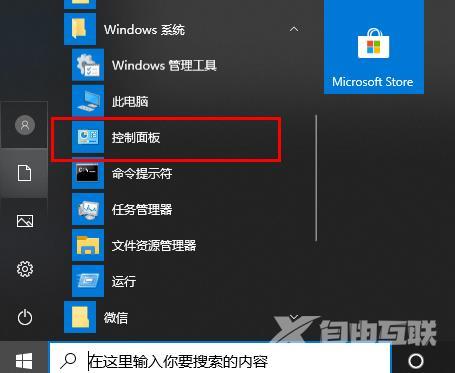
2、进入新界面后,点击其中的"时钟和区域"打开。
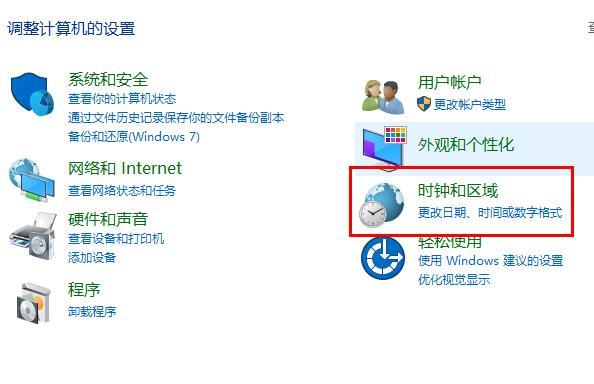
3、在打开的窗口中点击上方的"管理"选项卡,选择"更改系统区域设置"选项。
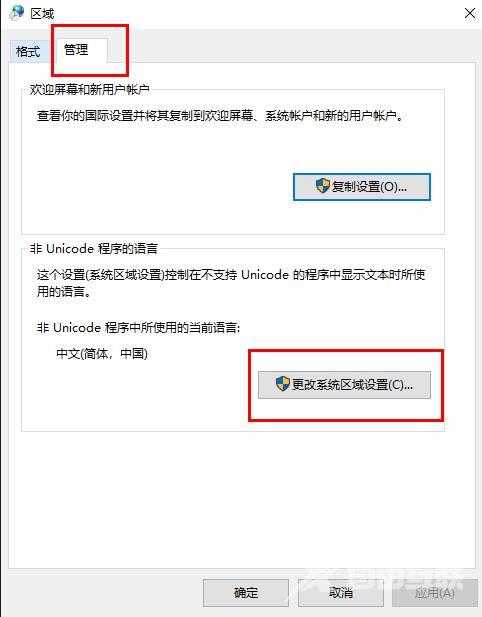
4、然后将"当前系统区域设置"改为"英语",点击确定保存。
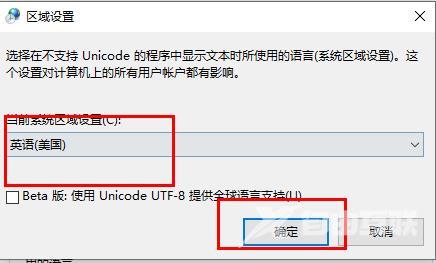
5、最后重新进入"更改系统区域设置",将"当前系统区域设置"改回"中文",点击确定进行保存就可以了。
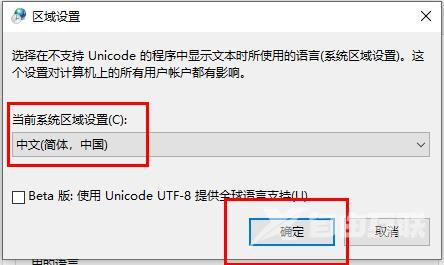
郑重声明:本文由网友发布,不代表盛行IT的观点,版权归原作者所有,仅为传播更多信息之目的,如有侵权请联系,我们将第一时间修改或删除,多谢。